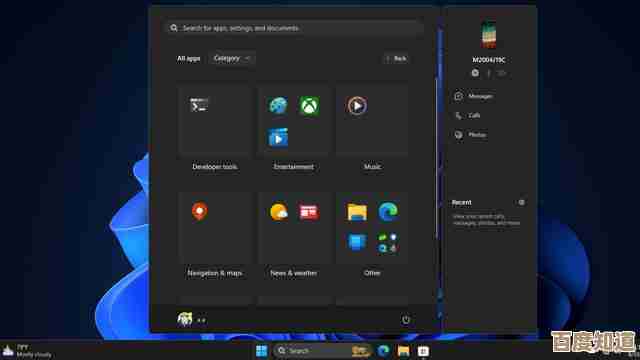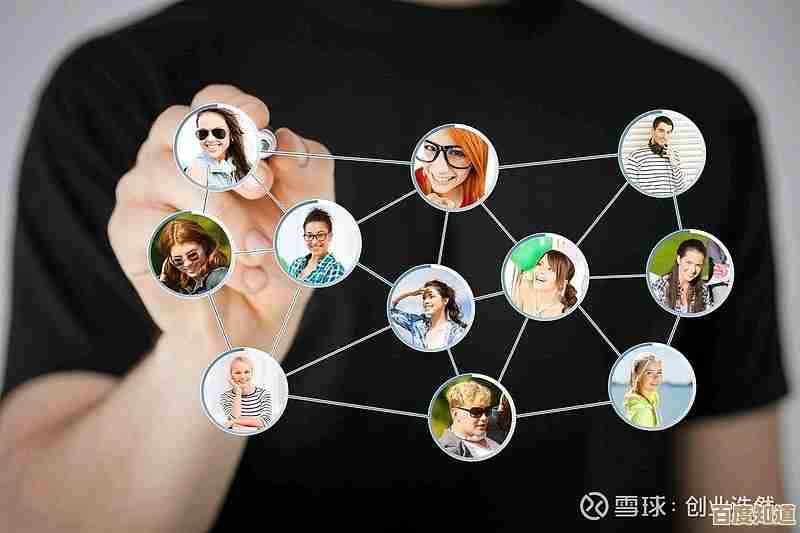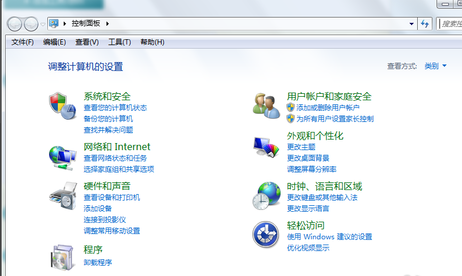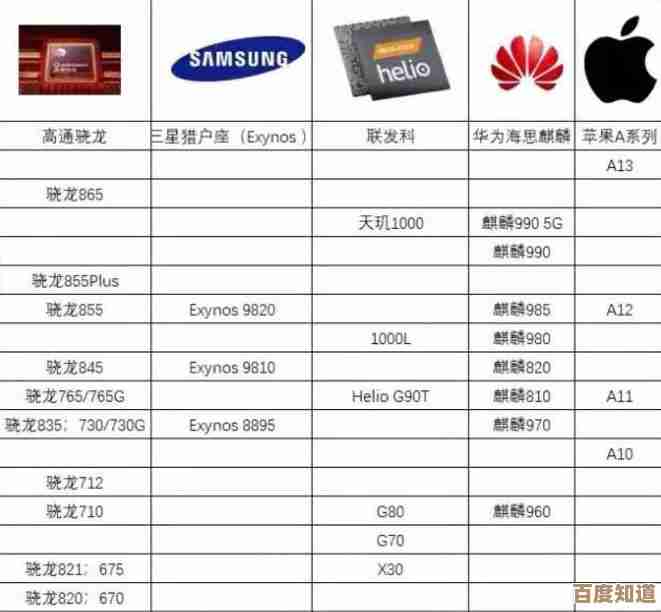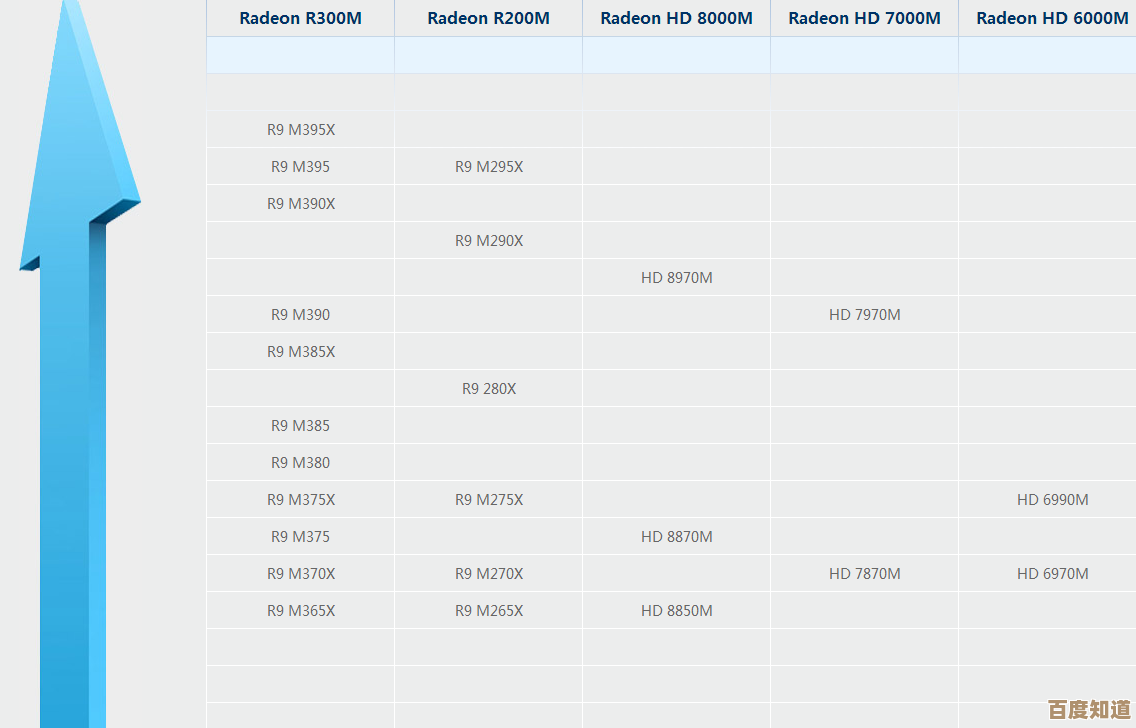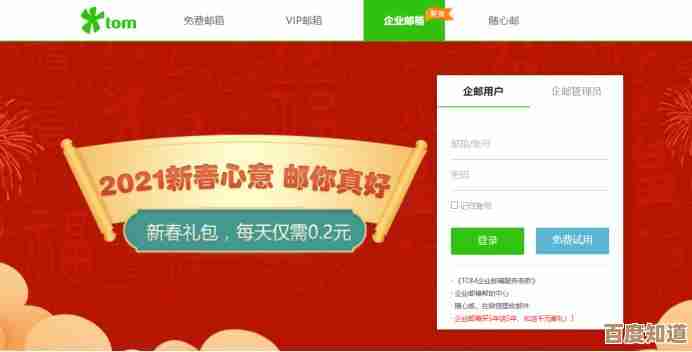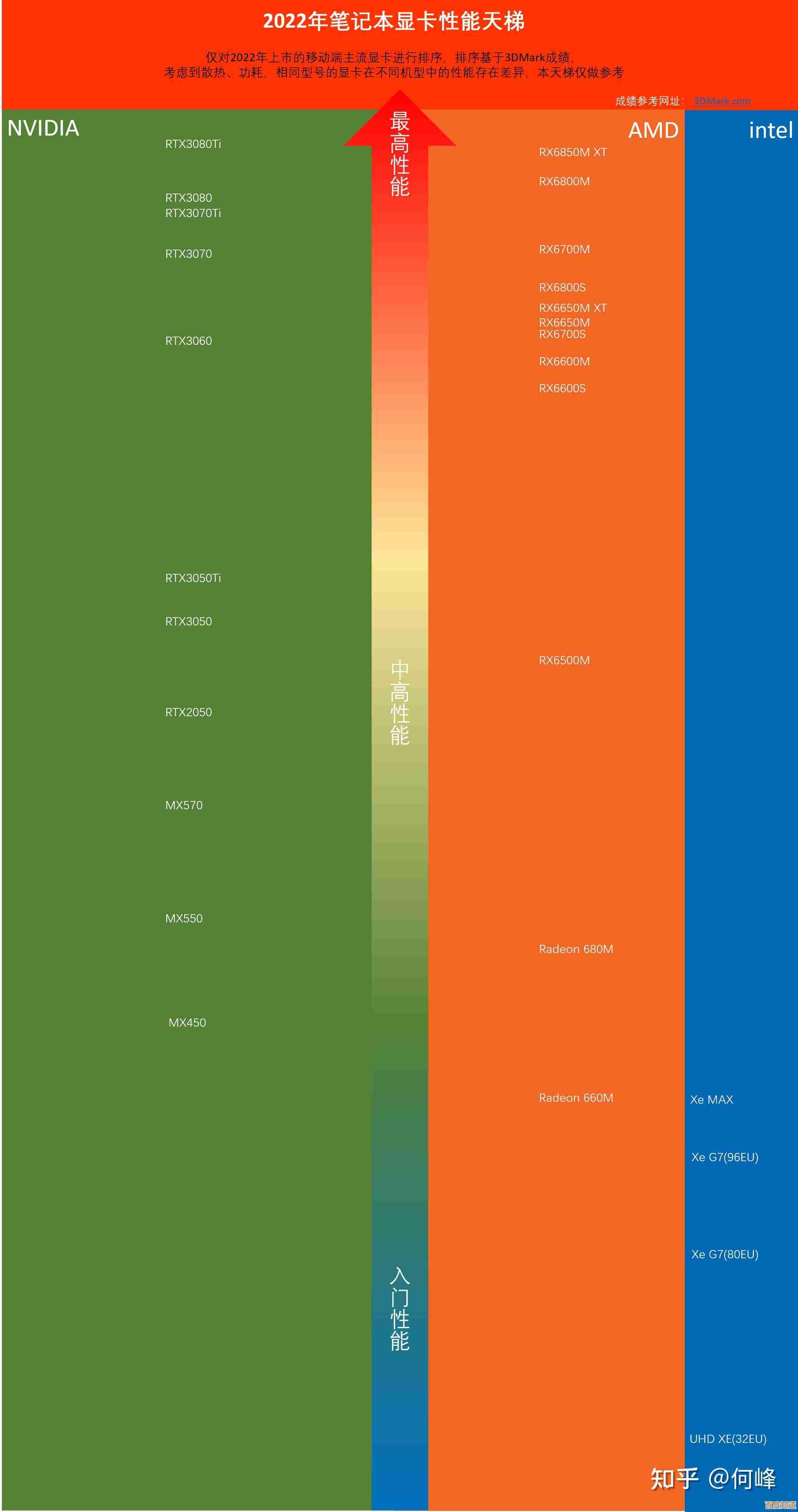Win11系统摄像头有指示灯却无法调用的问题分析与解决
- 游戏动态
- 2025-11-01 04:16:15
- 6
摄像头指示灯亮了,说明摄像头硬件本身得到了电力供应,基本可以排除物理损坏或线缆松动的问题(对于笔记本而言),问题大概率出在软件层面,比如系统权限设置、驱动软件冲突或特定应用程序的调用错误。(来源:基于常见硬件工作逻辑的分析)
解决方案:
-
检查隐私权限(最常见的原因)
- 打开“设置” > “隐私和安全性” > “相机”。
- 首先确保“相机访问”和“允许应用访问你的相机”这两个总开关是开启状态。
- 向下滚动,在“允许应用访问你的相机”下方,找到你无法调用摄像头的具体应用(例如微信、钉钉、Chrome浏览器),确保其开关也是打开的。(来源:微软官方Windows 11支持文档)
-
重启相关应用程序
完全关闭无法使用摄像头的应用程序(比如通过任务管理器结束任务),然后重新打开,有时候只是应用程序本身的小故障。
-
运行系统自带的硬件疑难解答
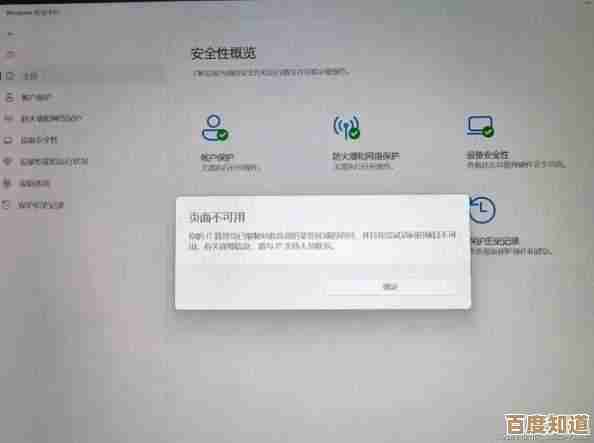
- 打开“设置” > “系统” > “疑难解答” > “其他疑难解答”。
- 找到并运行“相机”或“硬件和设备”的疑难解答程序,这个工具可以自动检测并修复一些常见的相机问题。(来源:微软官方Windows支持功能)
-
更新或重新安装摄像头驱动
- 右键点击“开始”按钮,选择“设备管理器”。
- 展开“照相机”或“图像设备”类别,找到你的摄像头设备(通常叫“Integrated Camera”或类似名称)。
- 右键点击它,选择“更新驱动程序”,然后让系统自动搜索更新。
- 如果更新无效,可以尝试选择“卸载设备”,然后重启电脑,系统在启动时会自动重新安装驱动,这可以解决因驱动文件损坏或冲突导致的问题。(来源:常见的驱动程序故障排除方法)
-
检查其他正在使用摄像头的程序
摄像头一次通常只能被一个应用程序独占访问,请检查是否还有其他软件(如另一个聊天软件、杀毒软件的摄像头保护功能等)在后台占用了摄像头,关闭所有可能使用摄像头的程序,再重新打开你需要的那个。
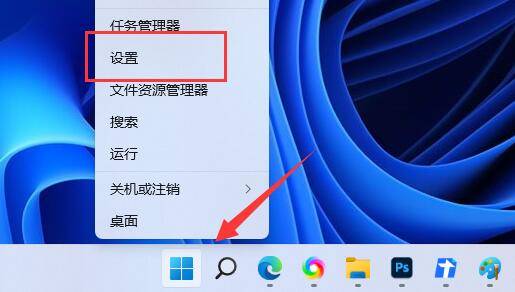
-
检查Windows更新
前往“设置” > “Windows更新”,安装所有可用的更新,有些系统补丁会包含针对摄像头问题的修复。
-
针对第三方应用的特殊设置(特别是一些国产软件)
有些应用程序(如某些版本的腾讯会议、企业微信等)可能有自己独立的摄像头设置,进入该应用的设置或偏好设置中,检查它是否选择了正确的摄像头设备,有时它可能错误地选择了另一个不存在的虚拟摄像头。(来源:常见应用软件问题反馈)
如果以上方法都尝试过后问题依旧,可以考虑进行系统还原(如果之前创建过还原点),或者联系设备制造商的技术支持寻求帮助。
本文由德雅美于2025-11-01发表在笙亿网络策划,如有疑问,请联系我们。
本文链接:http://waw.haoid.cn/yxdt/52829.html